ここでは、更新情報登録画面にて『更新時必要費用』を登録したはずが「更新案内」に反映されていない原因を解説します。
原因としましては、更新前の契約情報へ登録が必要なのに対し更新後の契約情報(更新情報登録)へ入力しているのが多くの原因です。
更新情報登録画面は、以下の画像の通り、更新後の「新契約条件」を登録する画面です。
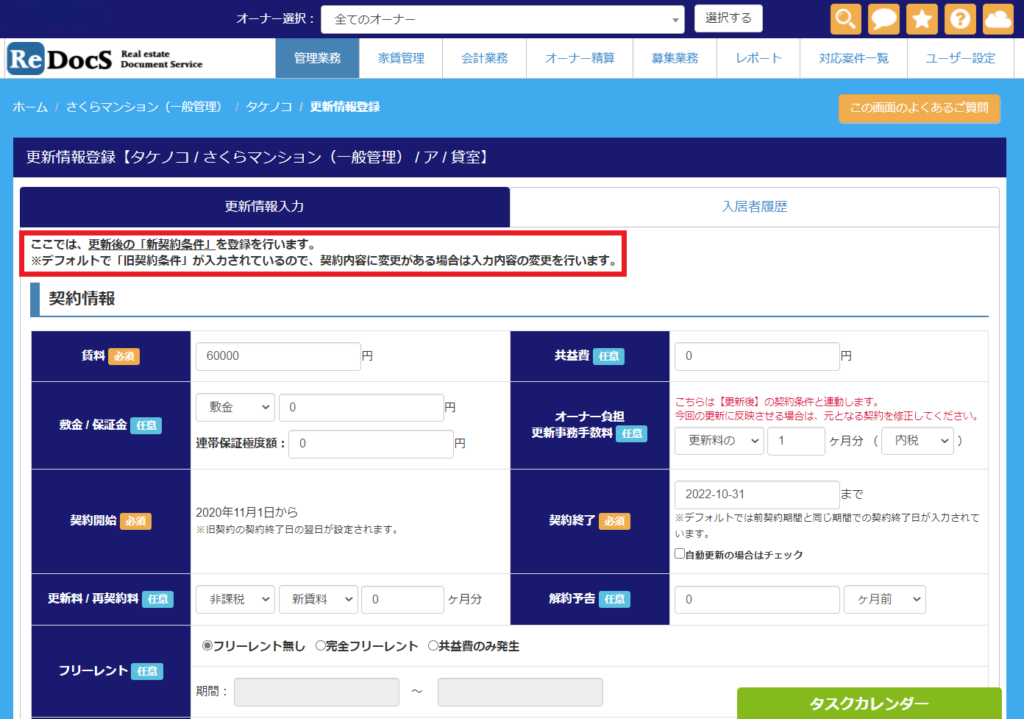
そのため、上記の更新情報登録画面に入力した内容は、今回の「更新案内」ではなく、次回の「更新案内」に反映されます。
ついては、今回の「更新案内」の内容は、更新処理を行う前の契約情報が反映されているのです。
今回の「更新案内」に『更新時必要費用』を反映させるには、更新仮登録画面に戻し、更新内容の編集が必要となります。
以下の操作手順より、更新仮登録画面にお戻しいただき、更新時必要費用を登録し直して下さい。
①【管理業務】より、対象の物件を選択し、対象の契約者名をクリックします。
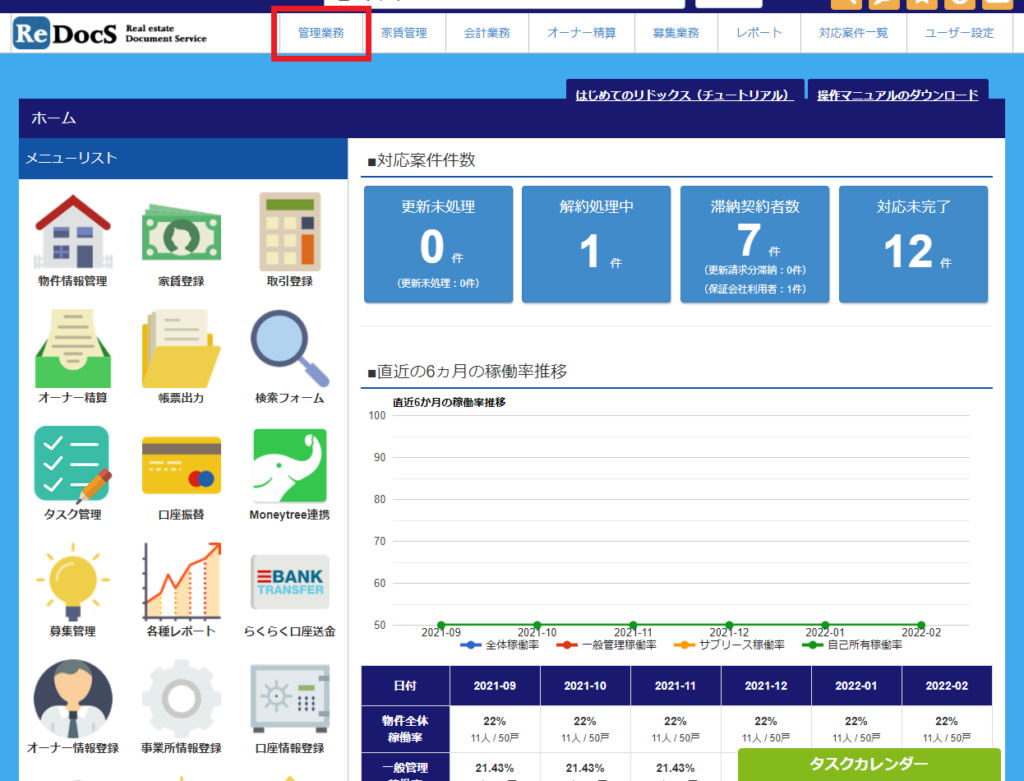
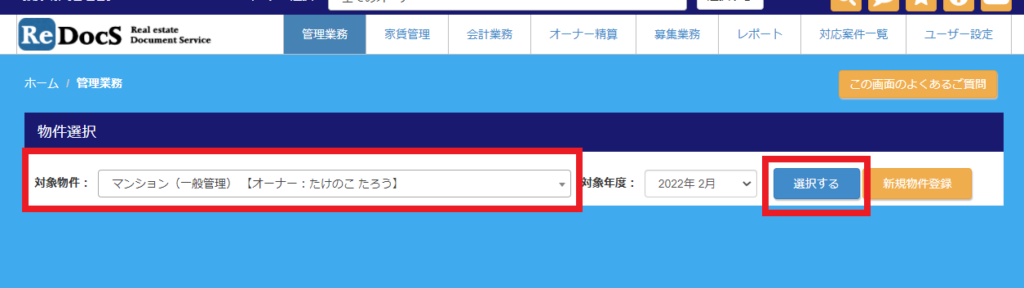
②契約者名をクリックしたら、更新画面をクリックします。
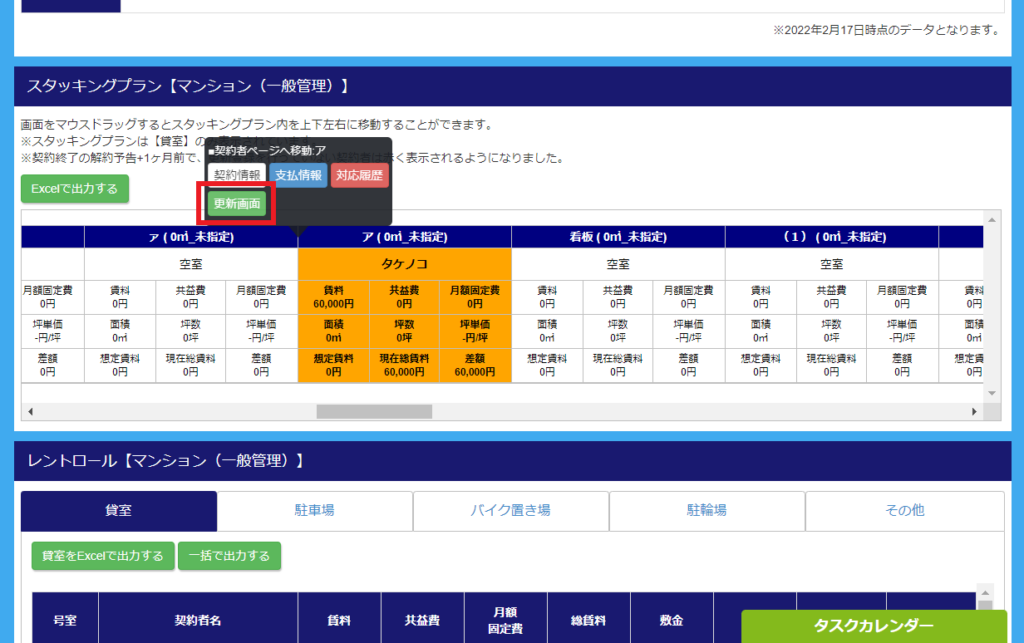
③更新本登録完了画面に移動しますので「仮登録に戻す」をクリックし、OKをクリックして下さい。
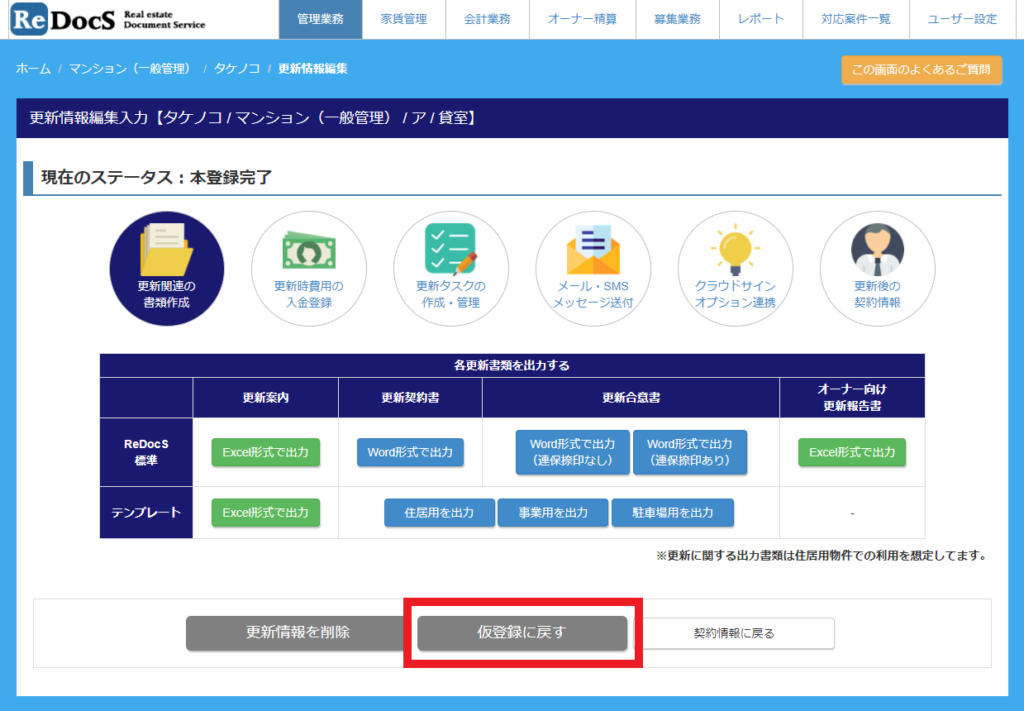
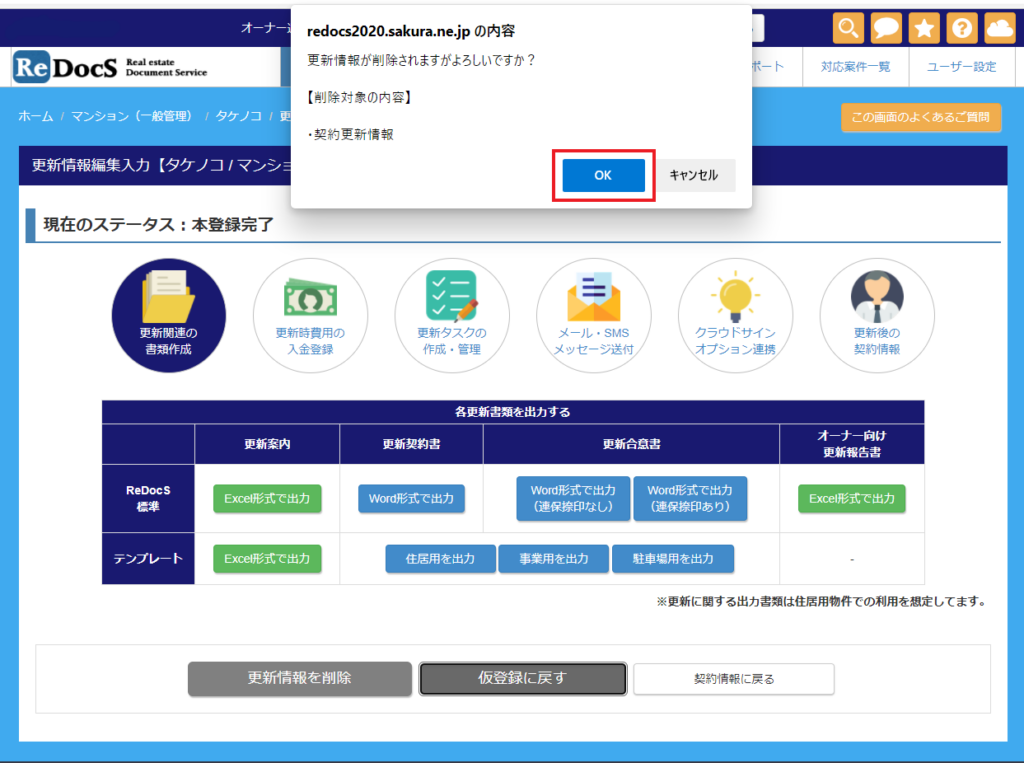
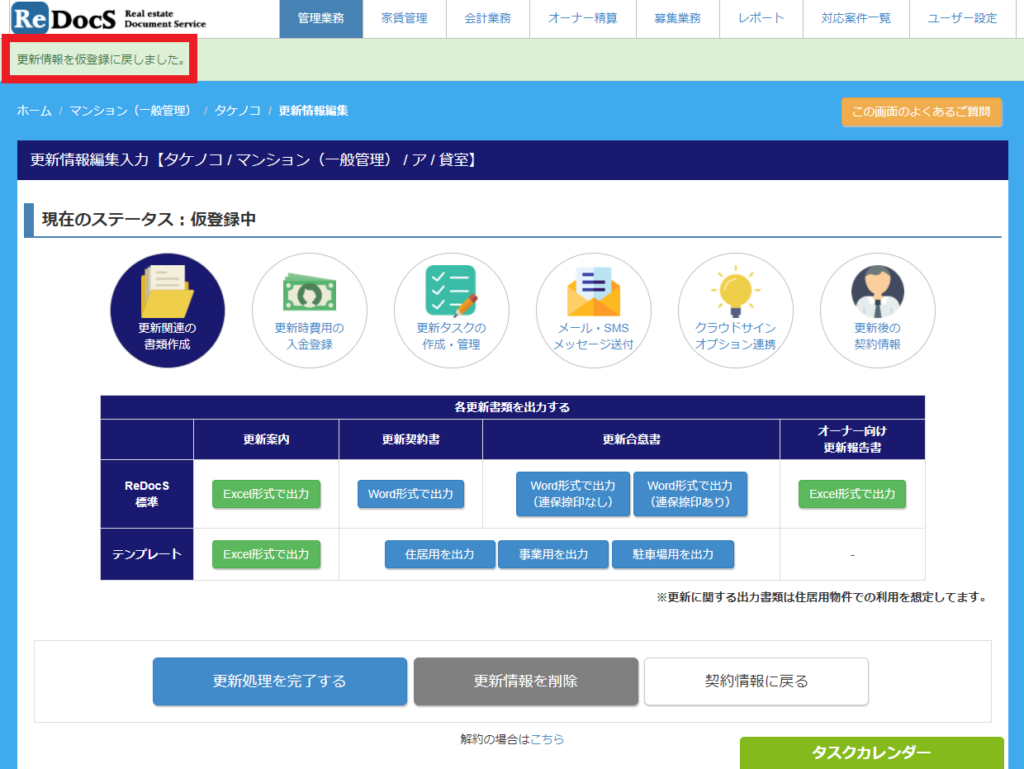
④更新仮登録中の画面に戻りますので『更新後の契約情報』アイコンをクリックします。

⑤更新情報編集入力画面に移動しますので『更新後の契約情報編集画面へ』をクリックします。
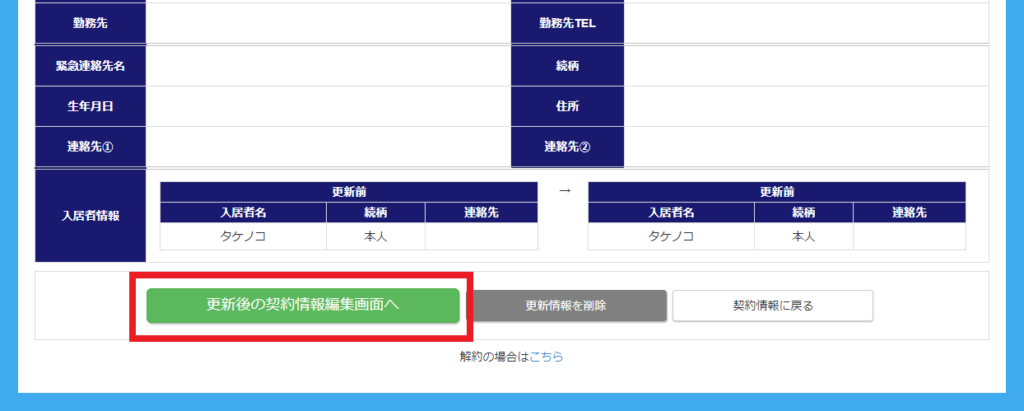
⑥更新情報編集画面で入力が可能になりましたので「更新料等」の「今回請求分」に今回の更新時の請求内容を登録して下さい。
※「今回請求分」の右隣の「次回請求分」では、更新後の契約情報へ反映する内容となります。
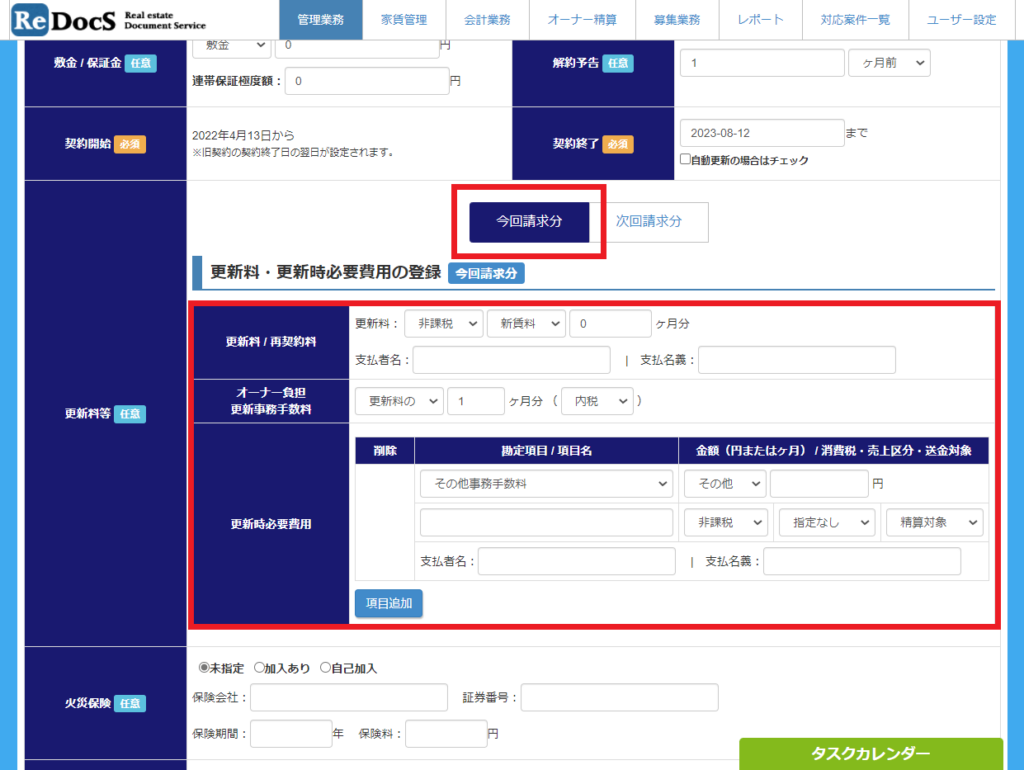
⑦「今回請求分」の入力が終わりましたら、画面下へスクロールし『登録情報を更新する』をクリックします。
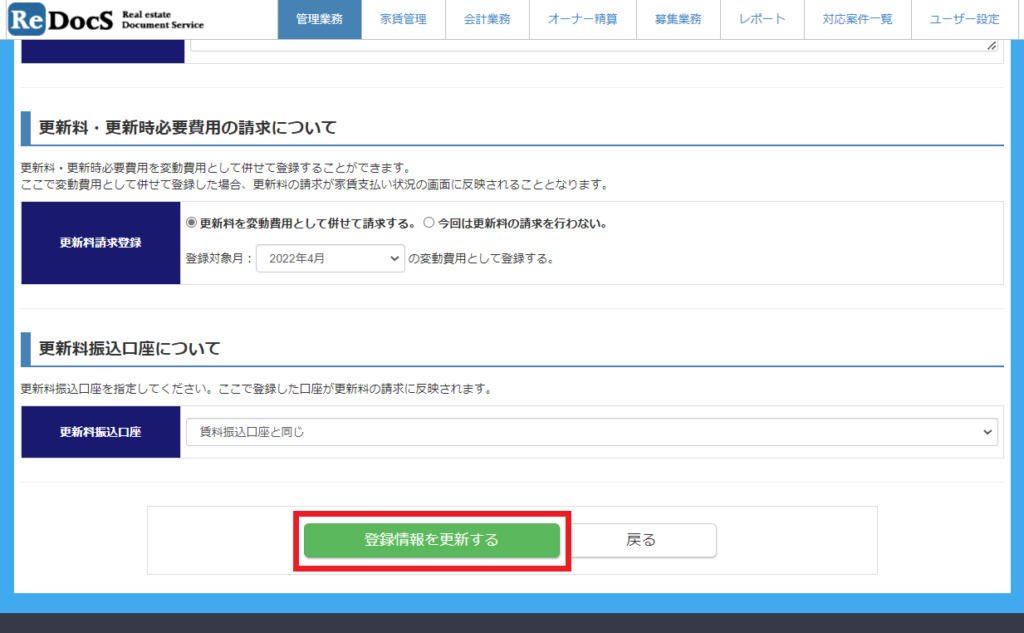
⑧更新仮登録中の画面に戻りますので、更新を改めて完了させたい場合は『更新関連の書類作成』アイコンをクリックします。
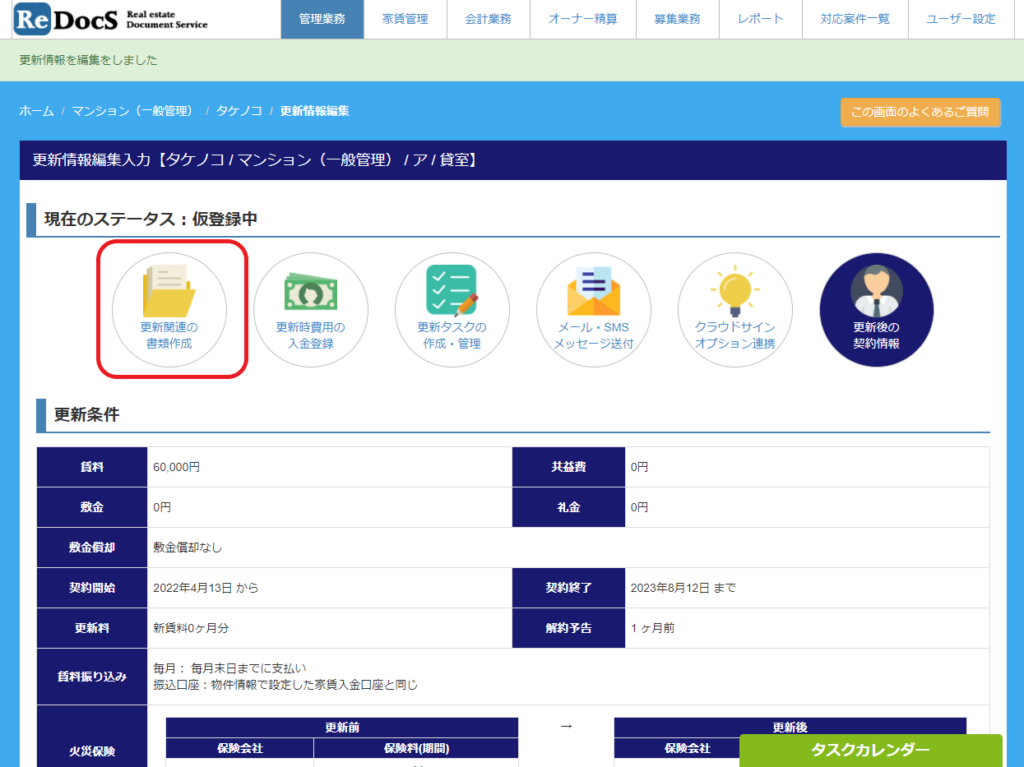
⑨画面左下の『更新処理を完了する』をクリックすれば、今回の更新時費用を修正した状態で更新処理が完了します。
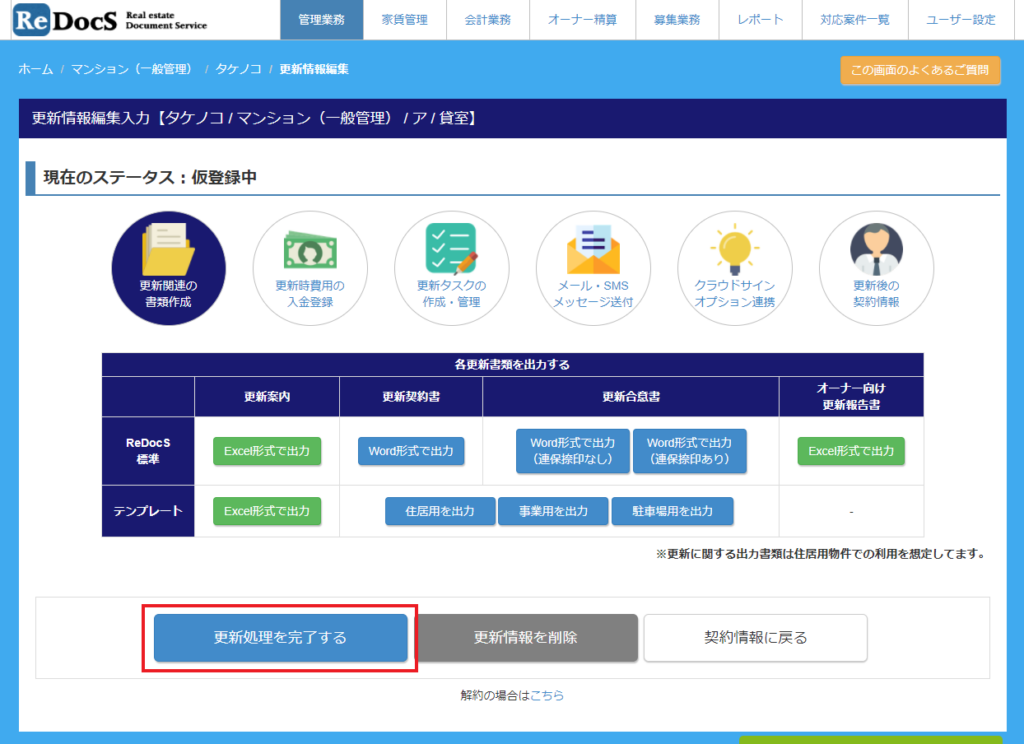
疑問は解決しましたか?
ご不明な点は下記メールアドレス宛にお問い合わせください。
ReDocS サポートチームinfo@bambooboy.net
